
在使用计算机浏览网页时,DNS(域名系统)被用于将域名解析为相应的IP地址。计算机会将这些解析结果存储在本地的DNS缓存中,以提高访问速度。然而,有时候DNS缓存可能会过期或包含错误的信息,导致访问问题。在这种情况下,清除DNS缓存可能是解决问题的一种方法。下面是一些常见操作系统和浏览器的清除DNS缓存方法:
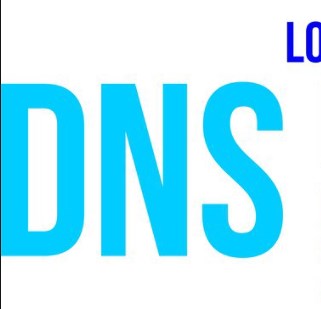
1. Windows操作系统:
- 打开命令提示符(Command Prompt):在开始菜单中搜索"cmd",然后点击打开命令提示符。
- 输入以下命令并按下回车键:
ipconfig /flushdns
- 等待片刻,直到命令提示符显示"成功地刷新 DNS 解析缓存"的消息。
- 现在您的DNS缓存已被清除。
2. macOS操作系统:
- 打开终端:您可以在"应用程序"文件夹的"实用工具"文件夹中找到终端。
- 输入以下命令并按下回车键:
sudo killall -HUP mDNSResponder
- 输入您的管理员密码(在输入密码时,终端不会显示任何字符),然后按下回车键。
- 等待片刻,终端将清除DNS缓存。
- 现在您的DNS缓存已被清除。
3. Linux操作系统:
- 打开终端:您可以使用快捷键Ctrl+Alt+T打开终端。
- 输入以下命令并按下回车键:
sudo systemd-resolve --flush-caches
- 输入您的管理员密码,然后按下回车键。
- 等待片刻,终端将清除DNS缓存。
- 现在您的DNS缓存已被清除。
4. Google Chrome浏览器:
- 在地址栏中输入以下地址并按下回车键:
chrome://net-internals/#dns
- 在"DNS"页面中,点击"Clear host cache"按钮。
- 现在Chrome浏览器的DNS缓存已被清除。
请注意,清除DNS缓存可能会导致一些短暂的访问延迟,因为计算机需要重新获取域名的解析结果。如果问题仍然存在,您可以尝试重启计算机或联系网络管理员以获取进一步的帮助。
域名注册价格:很多人在搭建网站或管理域名时,都会接触到DNS解析,而其中又分为普通的DNS和云解析DNS。这时候,大家就开始疑惑了:云解析DNS是什么意思?和普通的DNS有什么区别?今天就带大家彻底搞懂云解析DNS到底是怎么回事,它和传统DNS之间又有哪些差异。
当你尝试访问一个网站时,浏览器却显示“无法解析服务器的DNS地址”?尤其是当你急着查找信息或完成工作时。那么,为什么会出现这个问题?我们该如何解决呢?今天,我们就来介绍无法解析服务器的DNS地址的原因以及相应的解决方法。
打开网页时,浏览器却显示“DNS未响应”的错误提示?这让人感到非常沮丧,明明网络连接良好,却无法访问想要的网站。那么,DNS未响应究竟是什么原因呢?它又是如何影响我们的上网体验的呢?
DNS 解析记录类型有哪些?它是如何工作的?DNS解析记录又有哪些类型?在这篇文章中,我们将解答这些常见问题,并详细介绍DNS解析记录的主要类型。
当你更新了一个网站的内容后,为什么有时候需要等一段时间才能看到变化?这些现象的背后,往往与DNS缓存的作用密切相关。那么,DNS缓存究竟是什么,它的作用又有哪些呢?今天,我们就来深入探讨一下这个话题。
为什么我们可以轻松地通过“www.example.com”访问网站,而不需要记住复杂的IP地址?这一切都得益于DNS(域名系统)的解析过程。DNS的解析过程究竟是怎样的呢?
为什么我们能够通过简单的域名访问网站,而不是记住一串复杂的IP地址?这背后,离不开DNS的工作。那么,DNS记录类型究竟是什么?它们各自有什么作用?


网址:www.juming.com
电话:400-997-2996
